Win8系統在安全上的工作做得非常嚴密,未經過簽名的驅動或程序無法被成功安裝。如果要在Win8系統上強制安裝這些未簽名驅動該怎麼辦呢?下面就跟小編一起來學習一下吧。
一、普通方法(操作後只單次有效):
1、如果是Win8(主)雙系統,啟動到選系統的時候,選最下面的:更改默認值或選擇其它選項-》選擇其它選項-》疑難解答-》高級選項-》Windows啟動設置—重新啟動,然後選擇“禁用驅動程序強制簽名”;
2、如果你不是Win8(主)的雙系統,或是Win8單系統,進系統後,Win鍵+C鍵-》調出Charm菜單-》更改電腦設置-》設置-》常規-》高級啟動的立即重啟-》疑難解答-》高級選項-》啟動設置-》重新啟動,然後禁用驅動強制簽名。
此辦法每次都需要重復步驟。
二、完美辦法(避免測試許多修改驅動<聲卡之類>時的麻煩):
1.打開記事本,將以下內容復制到文本中,命名為“開啟”保存,後將後綴名.txt改為.cmd
bcdedit -set loadoptions DDISABLE_INTEGRITY_CHECKS
bcdedit -set TESTSIGNING ON
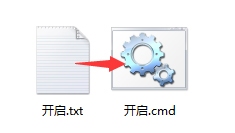
2.打開記事本,將以下內容復制到文本中,命名為“關閉”保存,後將後綴名.txt改為.cmd
bcdedit -set loadoptions ENABLE_INTEGRITY_CHECKS
bcdedit -set TESTSIGNING OFF

上一頁12下一頁共2頁
3.右擊“開啟.cmd”以管理員運行,如圖:
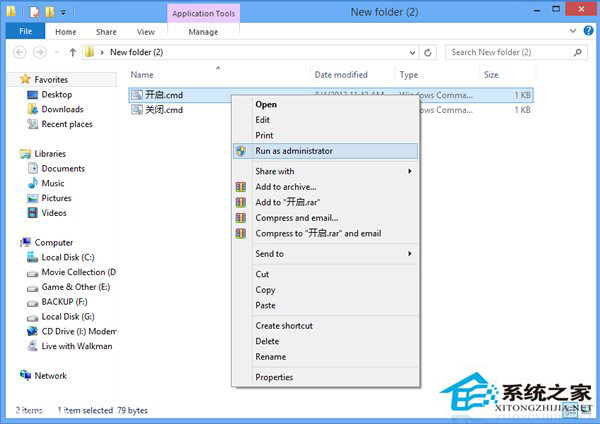
4.重啟電腦,登錄後進入桌面後會出現“調試模式”(作為提示)代表成功了
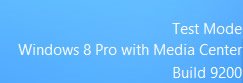
5.反復重啟安裝未簽名的驅動也沒問題了,但討厭水印很煩人,可以回到解壓目錄,運行“關閉.cmd”
6.重啟後水印就不見了!
以上就是小編為大家整理的兩種解決強制要求驅動簽名的方法,完成這些步驟,以後就可以在Win8系統上重啟/安裝未簽名驅動了。